Chủ đề cách kết nối tivi với máy tính không dây: Bài viết này sẽ cung cấp hướng dẫn toàn diện về cách kết nối tivi với máy tính mà không cần dây cáp. Bạn sẽ tìm thấy các phương pháp phổ biến như Wi-Fi Direct, DLNA, Chromecast, và các giải pháp kết nối khác. Hãy chọn lựa phương pháp phù hợp để chia sẻ nội dung một cách nhanh chóng và dễ dàng, giúp trải nghiệm giải trí và công việc của bạn trở nên thú vị hơn.
Mục lục
- 1. Tổng quan về các phương thức kết nối không dây
- IMAGE: Hình ảnh cho cách kết nối tivi với máy tính không dây
- 2. Các phương pháp kết nối không dây phổ biến
- 3. Cách kết nối chi tiết theo từng phương pháp
- 4. Cách khắc phục sự cố thường gặp
- 5. Những lưu ý khi sử dụng kết nối không dây
- 6. Tổng kết và đề xuất phương pháp phù hợp
- YOUTUBE: Khám phá cách kết nối laptop với tivi không cần dây cắm một cách đơn giản và nhanh chóng. Video hướng dẫn này sẽ giúp bạn dễ dàng chia sẻ màn hình, xem phim và nhiều hơn nữa trên màn hình lớn. Đừng bỏ lỡ!
1. Tổng quan về các phương thức kết nối không dây
Hiện nay, có nhiều phương thức giúp bạn kết nối máy tính với tivi không dây một cách dễ dàng, mỗi phương thức đều mang lại trải nghiệm và tiện ích riêng. Dưới đây là những phương thức phổ biến nhất, phù hợp cho nhiều loại thiết bị và nhu cầu sử dụng.
- Wi-Fi Direct: Đây là công nghệ cho phép hai thiết bị kết nối trực tiếp qua Wi-Fi mà không cần thông qua router. Chỉ với vài bước cài đặt, bạn có thể chia sẻ màn hình máy tính lên tivi để trình chiếu hình ảnh, video và các nội dung khác.
- DLNA (Digital Living Network Alliance): Phương thức này phổ biến để chia sẻ nội dung như video, ảnh và âm nhạc từ máy tính lên tivi qua mạng Wi-Fi chung. Để kết nối, bạn cần kích hoạt tính năng DLNA trên cả máy tính và tivi, giúp trình chiếu trực tiếp nội dung với chất lượng cao.
- Chromecast: Đây là thiết bị phát trực tuyến của Google, cho phép truyền phát nội dung từ máy tính, điện thoại, hoặc máy tính bảng lên tivi. Chỉ cần kết nối Chromecast vào cổng HDMI của tivi và sử dụng trình duyệt Chrome trên máy tính để chia sẻ màn hình hoặc phát video.
- Miracast: Một công nghệ tương tự Wi-Fi Direct, Miracast cho phép truyền nội dung từ máy tính lên tivi mà không cần mạng Internet. Tính năng này tích hợp trên nhiều dòng máy tính và tivi thông minh, giúp kết nối nhanh chóng và tiện lợi.
- AirPlay: Dành riêng cho các thiết bị Apple, AirPlay cho phép truyền phát nội dung từ máy tính Mac hoặc iPhone/iPad lên tivi Apple hoặc các tivi có hỗ trợ AirPlay.
Các phương thức kết nối trên mang đến giải pháp thuận tiện, giúp bạn dễ dàng trình chiếu nội dung đa phương tiện từ máy tính lên tivi với chất lượng cao và trải nghiệm liền mạch.

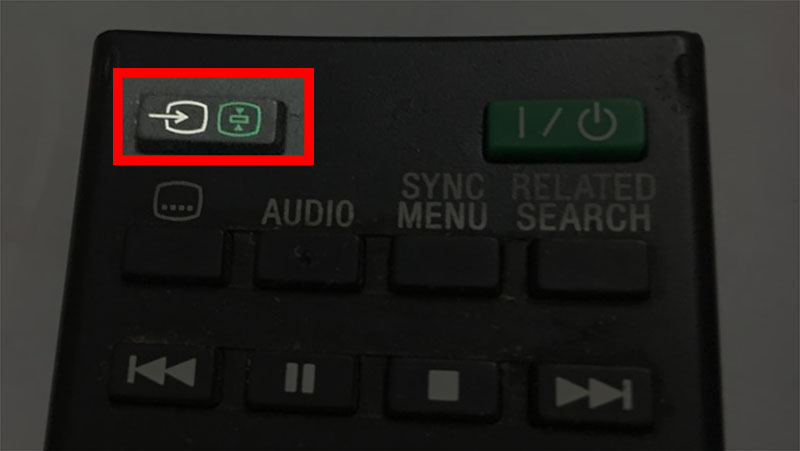
Hướng dẫn chi tiết cách kết nối máy tính với tivi một cách dễ dàng.

Những cách kết nối máy tính với tivi nhanh chóng và hiệu quả.

Cách kết nối laptop với tivi không dây thông qua thiết bị hỗ trợ.

8 phương pháp dễ dàng để kết nối máy tính với tivi tại nhà.
2. Các phương pháp kết nối không dây phổ biến
Việc kết nối máy tính với tivi không dây đã trở nên đơn giản hơn nhờ vào các công nghệ hiện đại. Dưới đây là một số phương pháp phổ biến giúp bạn dễ dàng chia sẻ nội dung giữa hai thiết bị:
Kết nối qua Wi-Fi Direct
- Giới thiệu: Wi-Fi Direct là một công nghệ kết nối không dây trực tiếp, không cần mạng internet, giúp truyền tải dữ liệu nhanh chóng giữa các thiết bị hỗ trợ.
- Cách thực hiện: Mở tính năng Wi-Fi Direct trên cả tivi và máy tính. Chọn thiết bị cần kết nối từ danh sách hiển thị trên màn hình tivi hoặc máy tính và hoàn tất kết nối.
- Ưu điểm: Không cần bộ phát Wi-Fi, tốc độ truyền tải dữ liệu nhanh và ổn định.
Kết nối qua Wi-Fi Display (Intel WiDi)
- Giới thiệu: Wi-Fi Display (WiDi) là công nghệ do Intel phát triển, hỗ trợ kết nối không dây giữa máy tính có chip Intel và tivi.
- Cách thực hiện: Kích hoạt Wi-Fi Display trên tivi và bật tính năng "Cast" trên máy tính để tìm tivi trong danh sách thiết bị.
- Ưu điểm: Kết nối ổn định, hình ảnh và âm thanh chất lượng cao.
Kết nối qua DLNA
- Giới thiệu: DLNA (Digital Living Network Alliance) là chuẩn kết nối nội mạng giúp chia sẻ nội dung giữa các thiết bị cùng mạng Wi-Fi.
- Cách thực hiện: Bật DLNA trên tivi và mở phần mềm Windows Media Player trên máy tính. Chọn ảnh hoặc video và nhấp "Cast to Device" để chuyển nội dung lên tivi.
- Ưu điểm: Dễ dàng sử dụng, chia sẻ nhanh hình ảnh và video chất lượng cao.
Kết nối qua ứng dụng Samsung Smart View
- Giới thiệu: Smart View là ứng dụng của Samsung dành riêng cho các dòng Smart TV của hãng, cho phép truyền tải nội dung không dây.
- Cách thực hiện: Tải ứng dụng Smart View trên máy tính và kết nối với Smart TV Samsung bằng cách chọn thiết bị trong ứng dụng.
- Ưu điểm: Hình ảnh sắc nét, dễ dàng chia sẻ nội dung và điều khiển từ xa.
Kết nối qua Google Cast (Chromecast)
- Giới thiệu: Google Cast là phương pháp kết nối được hỗ trợ trên tivi có tích hợp Chromecast, cho phép truyền hình ảnh và video từ máy tính lên tivi.
- Cách thực hiện: Cắm thiết bị Chromecast vào cổng HDMI của tivi, sau đó sử dụng tính năng Cast trên máy tính để kết nối.
- Ưu điểm: Đa dạng nội dung truyền tải, thao tác đơn giản và nhanh chóng.
Các phương pháp kết nối không dây trên sẽ giúp bạn có những trải nghiệm giải trí và làm việc tối ưu hơn với màn hình lớn của tivi, tận hưởng hình ảnh sống động và âm thanh sắc nét.


Khám phá những cách kết nối máy tính với tivi không dây phổ biến nhất.

Cách kết nối máy tính để bàn với tivi một cách nhanh chóng.

Hướng dẫn chi tiết và đơn giản để kết nối máy tính với tivi.

Cách kết nối loa kéo với tivi để hát karaoke tại nhà.
3. Cách kết nối chi tiết theo từng phương pháp
Để kết nối máy tính với tivi không dây, người dùng có thể chọn một trong các phương pháp phổ biến và thực hiện theo các bước chi tiết dưới đây.
1. Kết nối bằng WiFi Direct
- Bật tính năng WiFi Direct trên tivi bằng cách vào phần cài đặt mạng của tivi. Tính năng này có thể được gọi là "WiFi Direct", "Screen Share" hoặc "Wireless Display".
- Trên máy tính, mở cài đặt WiFi và tìm tên của tivi trong danh sách thiết bị khả dụng.
- Kết nối máy tính với tivi, nhập mã nếu được yêu cầu. Hình ảnh và âm thanh từ máy tính sẽ được truyền lên tivi qua WiFi Direct.
2. Kết nối bằng WiFi Display (WiDi)
- Kiểm tra rằng máy tính hỗ trợ WiFi Display (yêu cầu Windows 7 trở lên và chip Intel có WiDi). Bật WiFi Display trên tivi.
- Trên máy tính, vào "Settings" → "Devices" → "Add Bluetooth or other device". Chọn "Wireless display or dock".
- Chọn tivi của bạn trong danh sách thiết bị và kết nối. Màn hình máy tính sẽ được chia sẻ ngay trên tivi.
3. Kết nối qua DLNA
- Đảm bảo máy tính và tivi được kết nối cùng một mạng WiFi. Bật tính năng DLNA trên tivi nếu có.
- Trên máy tính, mở trình phát media hỗ trợ DLNA, chọn tivi làm thiết bị phát và phát nội dung. Các tệp multimedia sẽ được truyền lên tivi qua mạng nội bộ.
4. Sử dụng ứng dụng Smart View hoặc Chromecast
- Nếu dùng tivi Samsung, tải ứng dụng "Smart View" trên máy tính. Kết nối tivi và máy tính vào cùng mạng WiFi, mở Smart View và chọn tivi để bắt đầu chia sẻ màn hình.
- Với Chromecast, cắm thiết bị Chromecast vào tivi, kết nối mạng, và trên máy tính mở trình duyệt Chrome, chọn biểu tượng "Cast" để chia sẻ nội dung.
5. Kết nối qua Bluetooth
Bật Bluetooth trên cả hai thiết bị và ghép nối chúng trong phần cài đặt Bluetooth của máy tính. Khi kết nối thành công, bạn có thể truyền tải dữ liệu hoặc phát nhạc từ máy tính lên tivi dễ dàng.


Những phương pháp kết nối máy tính với tivi không dây hiệu quả hiện nay.

Hướng dẫn từng bước để kết nối máy tính với tivi một cách dễ dàng.
4. Cách khắc phục sự cố thường gặp
Nếu gặp sự cố khi kết nối không dây giữa máy tính và tivi, bạn có thể thử các biện pháp sau đây để khắc phục nhanh chóng:
- 1. Kiểm tra cài đặt kết nối mạng: Đảm bảo rằng tivi và máy tính của bạn đang kết nối cùng một mạng Wi-Fi và tín hiệu mạng ổn định. Nếu tín hiệu yếu, hãy di chuyển bộ phát Wi-Fi lại gần tivi hoặc sử dụng bộ mở rộng sóng.
- 2. Cập nhật phần mềm: Cả máy tính và tivi đều cần có phần mềm mới nhất để tránh xung đột. Hãy kiểm tra và cập nhật hệ điều hành, trình điều khiển, hoặc phần mềm ứng dụng chiếu màn hình (như Miracast hoặc Google Cast).
- 3. Kiểm tra thiết bị có hỗ trợ tính năng: Đảm bảo tivi và máy tính hỗ trợ phương thức kết nối bạn chọn. Một số dòng tivi không hỗ trợ Miracast, Wi-Fi Direct hoặc Bluetooth. Kiểm tra tài liệu hướng dẫn sử dụng của thiết bị để xác nhận.
- 4. Khắc phục lỗi Wi-Fi Direct hoặc Miracast:
- Với tivi: Truy cập vào Cài đặt > Mạng > Wi-Fi Direct và chọn "Hiển thị danh sách thiết bị/Xóa". Xóa các thiết bị đã kết nối trước đó và thử kết nối lại.
- Với máy tính: Tắt và bật lại Wi-Fi trên máy tính, sau đó tìm kiếm và kết nối lại với tivi qua Wi-Fi Direct.
- 5. Giải pháp cho Bluetooth: Đảm bảo Bluetooth trên cả hai thiết bị đều được bật và hoạt động bình thường. Nếu gặp lỗi không tìm thấy thiết bị, hãy thử khởi động lại cả máy tính và tivi, hoặc xóa các thiết bị đã kết nối trước đó rồi tiến hành ghép nối lại.
- 6. Tùy chỉnh cài đặt băng tần và kênh Wi-Fi: Đối với tivi Android hoặc Google TV, điều chỉnh kênh Wi-Fi bằng cách vào Cài đặt > Mạng > Wi-Fi Direct > Cài đặt nâng cao để chọn băng tần phù hợp, giúp giảm nhiễu tín hiệu từ các thiết bị khác.
- 7. Khởi động lại thiết bị: Nếu các phương pháp trên không hiệu quả, hãy thử khởi động lại tivi, máy tính, và bộ phát Wi-Fi. Việc này giúp làm mới kết nối và giải quyết một số xung đột hệ thống tạm thời.
Với các biện pháp trên, bạn có thể dễ dàng khắc phục các sự cố kết nối không dây phổ biến và tận hưởng trải nghiệm xem nội dung từ máy tính lên tivi một cách mượt mà.

5. Những lưu ý khi sử dụng kết nối không dây
Việc sử dụng kết nối không dây giữa máy tính và tivi mang đến sự tiện lợi tối đa, tuy nhiên, để duy trì hiệu suất và tránh các lỗi không mong muốn, bạn nên lưu ý các điểm sau:
- Đảm bảo tín hiệu Wi-Fi ổn định: Kết nối không dây phụ thuộc vào tốc độ và độ ổn định của mạng Wi-Fi. Hãy đảm bảo router đặt ở vị trí không bị cản trở và có tín hiệu tốt để tránh bị gián đoạn kết nối.
- Kiểm tra tính tương thích của thiết bị: Một số tivi hoặc máy tính có thể không hỗ trợ một số phương pháp kết nối nhất định như Wi-Fi Direct hay DLNA. Hãy kiểm tra tính tương thích của thiết bị trước khi thiết lập.
- Giảm thiểu nhiễu tín hiệu: Các thiết bị điện tử như lò vi sóng, điện thoại không dây hoặc các thiết bị khác cũng sử dụng băng tần 2.4GHz có thể gây nhiễu tín hiệu Wi-Fi. Hạn chế các thiết bị này khi sử dụng kết nối không dây để có trải nghiệm tốt nhất.
- Bảo vệ quyền riêng tư và bảo mật: Khi sử dụng các phương thức truyền không dây như DLNA hoặc Chromecast, nội dung trên thiết bị có thể được chia sẻ trên mạng. Đảm bảo bạn chỉ kết nối trong các mạng an toàn và kiểm tra thiết lập bảo mật để bảo vệ thông tin cá nhân.
- Cập nhật phần mềm: Hệ điều hành của máy tính, firmware của tivi và các phần mềm hỗ trợ kết nối (như Chromecast hoặc DLNA) cần được cập nhật thường xuyên để tăng cường hiệu suất và bảo mật.
- Điều chỉnh cài đặt hiển thị: Để tối ưu hóa trải nghiệm, bạn có thể điều chỉnh các chế độ hiển thị như "Duplicate" (Nhân bản màn hình) hoặc "Extend" (Mở rộng màn hình) tùy thuộc vào nhu cầu sử dụng.
Với những lưu ý trên, bạn có thể sử dụng kết nối không dây giữa tivi và máy tính một cách hiệu quả và an toàn hơn, đảm bảo trải nghiệm giải trí liền mạch và tiện lợi.

6. Tổng kết và đề xuất phương pháp phù hợp
Việc kết nối tivi với máy tính không dây mang lại nhiều lợi ích như tiết kiệm không gian, loại bỏ sự phức tạp của dây cáp, và cải thiện trải nghiệm xem nội dung với màn hình lớn. Các phương pháp kết nối không dây hiện nay phổ biến nhất gồm Miracast, Google Chromecast, Apple AirPlay, và WiFi Direct. Tùy vào hệ điều hành và thiết bị bạn sử dụng, mỗi phương pháp có ưu và nhược điểm riêng.
- Miracast: Phù hợp với các thiết bị Windows và Android hỗ trợ công nghệ Miracast, giúp truyền tải mượt mà mà không cần thêm thiết bị.
- Google Chromecast: Lựa chọn tốt cho những người muốn kết nối đa thiết bị (Windows, Mac, Android, iOS) và chia sẻ màn hình nhanh chóng qua WiFi.
- Apple AirPlay: Tương thích hoàn hảo cho các thiết bị Apple, đảm bảo chất lượng hình ảnh và âm thanh cao khi kết nối từ máy Mac hoặc iPhone.
- WiFi Direct: Giải pháp hiệu quả cho Windows 10 trở lên khi không có mạng trung gian, giúp kết nối đơn giản và nhanh chóng.
Trong các lựa chọn trên, Chromecast và AirPlay là các giải pháp thân thiện và đa dụng nhất nếu bạn cần sử dụng trên nhiều hệ điều hành khác nhau. Đối với người dùng thiết bị Windows, Miracast và WiFi Direct là lựa chọn đáng cân nhắc. Trước khi chọn phương pháp kết nối, hãy đảm bảo tivi và máy tính của bạn tương thích với công nghệ bạn muốn sử dụng để trải nghiệm kết nối không dây diễn ra suôn sẻ.

Khám phá cách kết nối laptop với tivi không cần dây cắm một cách đơn giản và nhanh chóng. Video hướng dẫn này sẽ giúp bạn dễ dàng chia sẻ màn hình, xem phim và nhiều hơn nữa trên màn hình lớn. Đừng bỏ lỡ!
Hướng Dẫn Kết Nối Không Dây Từ Laptop Sang Tivi
Tìm hiểu cách kết nối máy tính với tivi một cách dễ dàng và hiệu quả. Video này sẽ hướng dẫn bạn từng bước để tận hưởng những trải nghiệm giải trí tuyệt vời trên màn hình lớn. Đừng bỏ lỡ những mẹo hữu ích!
Hướng Dẫn Kết Nối Máy Tính Với TiVi
















Viết đánh giá
Đánh giá